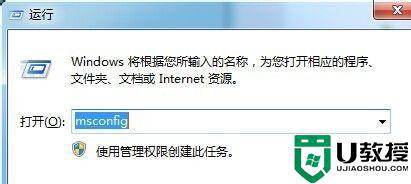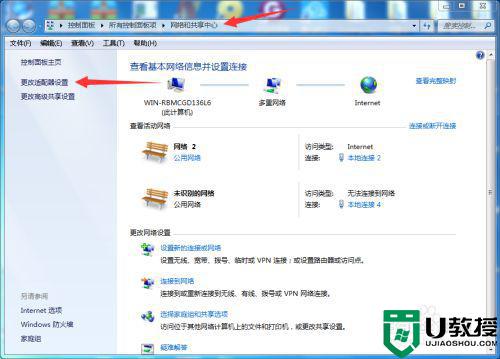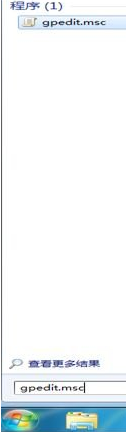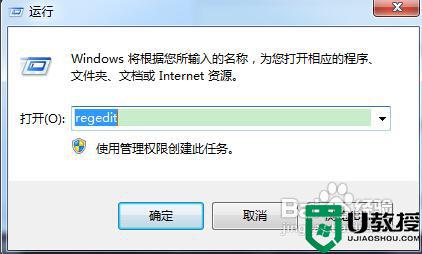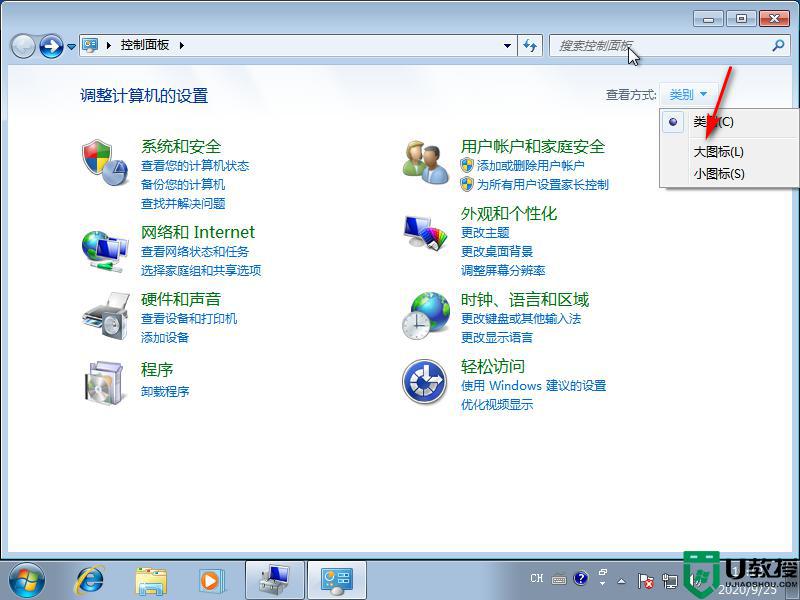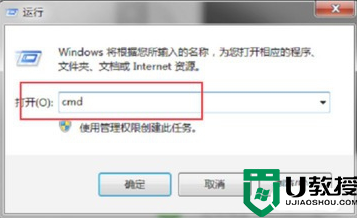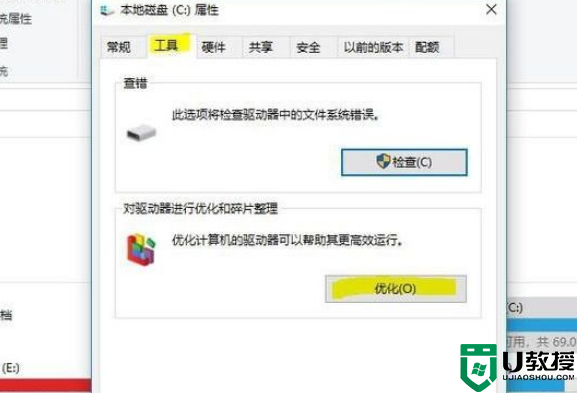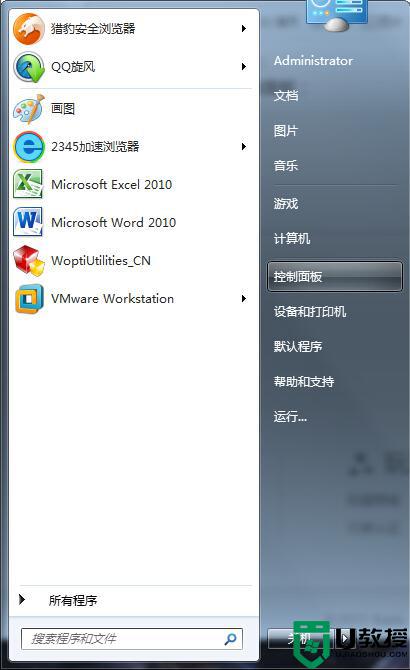w7笔记本如何提高开机速度 win7加快电脑开机速度的方法
时间:2021-03-11作者:fang
电脑使用时间长了,因为一些原因,很有可能会出现开机速度变慢的现象。那出现这一情况之后,有什么好的方法可以解决呢?有使用w7笔记本的网友就想要知道电脑如何提高开机速度,那么对此今天本文就来为大家分享关于win7加快电脑开机速度的方法。
推荐下载:笔记本专用win7系统
详细方法如下:
1、打开开始界面,选择【控制面板】
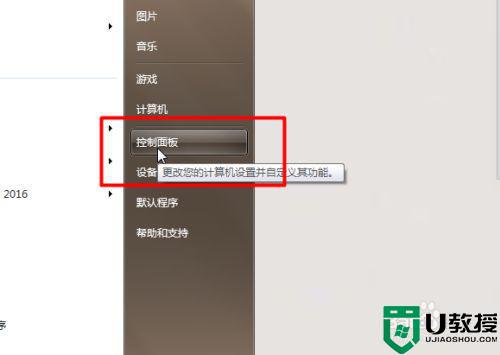
2、然后在控制面板中找到【管理工具】
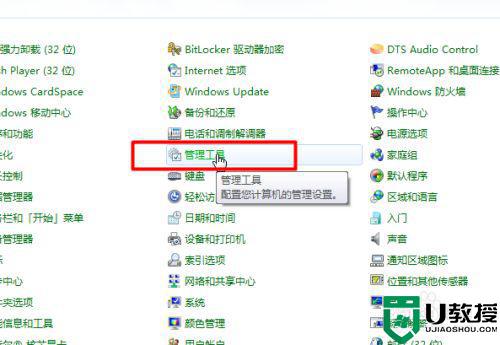
3、接着双击【系统配置】
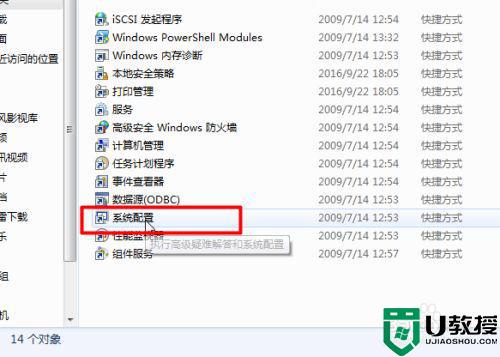
4、点击【引导】选项,然后选择【高级选项】
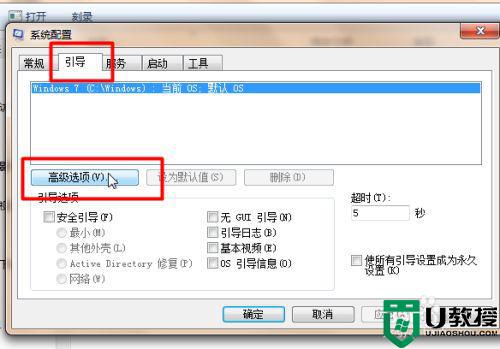
5、勾选【处理器数】以及【最大内存】,然后调整两个数量。
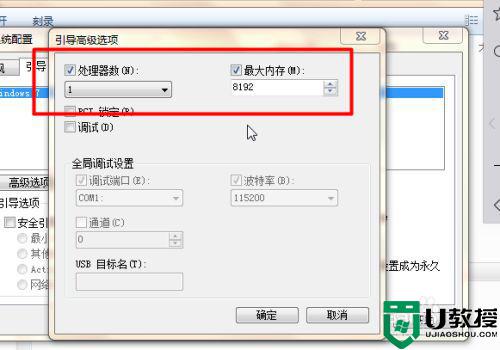
6、最后将启动项都给取消勾选即可完成。
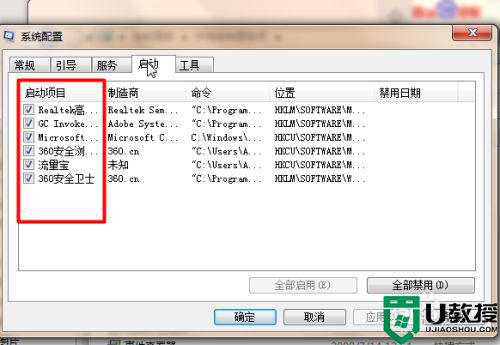
关于win7加快电脑开机速度的方法就为大家分享到这里啦,希望可以帮助到大家哦。